強力で柔軟性のあるデュアルペインのファイルマネージャ
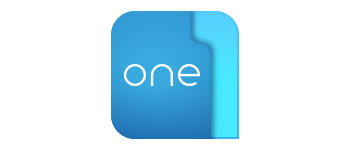
タブ、デュアルペインブラウザ、列ナビゲーション、プレビュー、編集可能なテーマ、カラータグなどの機能がある、Windows 向けの最新のファイルマネージャ。家庭で使用する場合は無料で使用できます。
OneCommander の概要
OneCommander は、Windows 用の最新のファイルマネージャです。
OneCommander の機能
OneCommander の主な機能です。
| 機能 | 概要 |
|---|---|
| メイン機能 | ファイルマネージャ |
| 機能詳細 | ・高速 ・タブ(セッション間で保存) ・デュアルペインのブラウジング ・Miller-Columns ナビゲーションまたは標準レイアウト ・ダークテーマとライトテーマ(ユーザーが編集可能なテーマ、アイコン、スクリプト) ・ファイルプレビュー |
最新のファイルマネージャです
OneCommander は、タブ、デュアルペインブラウザ、列ナビゲーション、プレビュー、編集可能なテーマ、カラータグなどの機能がある、Windows 向けの最新のファイルマネージャです。
OneCommander を使用すると、ドライブやフォルダ内をすばやく移動し、コピー、移動、削除、名前変更、ショートカットの作成、バッチ操作の実行を行うことができます。さらに、複数のタブ、デュアルペイン、組み込みターミナル エミュレータ、および高度な検索機能をサポートしており、パワーユーザーや専門家にとって理想的なツールになっています。
テーマやアイコンを好みに応じて変更できます
OneCommander には、テーマ、色、フォントをサポートし、好みに合わせてカスタマイズできる洗練されたモダンなインターフェイスが付属しています。
OneCommander は、Windows オペレーティング システム上で完璧に動作するように設計されており、ユーザーにシームレスなエクスペリエンスを提供します。また、コピー、移動、削除、名前変更などのファイル操作をすべて 1 つのウィンドウ内で実行できる機能など、幅広い機能が搭載されています。さらに、高度なファイル検索機能、カスタマイズ可能なレイアウト、使いやすいキーボード ショートカットも含まれています。
多機能なデュアルペインのファイルマネージャ
OneCommander は、豊富な機能が搭載されている、外観が見やすく使いやすいファイルマネージャです。DirectX とカスタムレンダリングを使用してパフォーマンスが高速化されており、複数のタブを開いてセッション間でそれらを保存できます。
機能
- 高速 (DirectX およびカスタム レンダリング。UWP アプリではありません)
- タブ (セッション間で保存)
- デュアルペインのブラウジング
- Miller-Columns ナビゲーション (MacOS Finder より改良) または標準レイアウト
- ダークテーマとライトテーマ (ユーザーが編集可能なテーマ、アイコン、スクリプト)
- ファイル プレビューが組み込まれています (スペースバーを押す)。QuickLook と Seeer の追加サポート
- 長い Unicode パスのサポート (Windows のパス内の 260 文字に限定されない)
- お気に入りをプロジェクト グループに整理する
- 現在のフォルダーのクイック フィルター (フィルターに入力)
- メタデータと GPS 写真の位置情報を含む画像プレビュー
- ファイルの経過時間、メタデータ、フォルダー サイズを含むアダプティブ ビューと動的な列
- 名前付きウィンドウ (タブ、レイアウト、位置を保存)
- 任意のフォルダー内の ToDo タスクとメモ
- テキストや画像をファイルとして直接貼り付けるか、ビデオリンクを貼り付けて MP4 としてダウンロードします
- RegEx の名前変更と画像コンバーターを備えた File Automator
仕様
ダウンロード
使い方
インストール
1.インストール方法
- セットアップウィザードが開始したら[Next]をクリックします。
- インストール先とインストールするユーザーを選択して[Next]をクリックします。
- [Next]をクリックしてインストールを開始します。
- インストールが完了しました。[Close]をクリックしてセットアップウィザードを閉じます。
2.セットアップ
- テーマおよびレイアウトを選択して[Next]をクリックします。
- アイコンとファイルサイズの定義、言語を選択して[Next]をクリックします。
- ソフトウェアの情報が表示されます。[Next]をクリックします。
基本的な使い方
1. 基本的な使い方
- 設定を変更するには、左下の「歯車」のアイコンをクリックします。
URL:https://www.onecommander.com/help

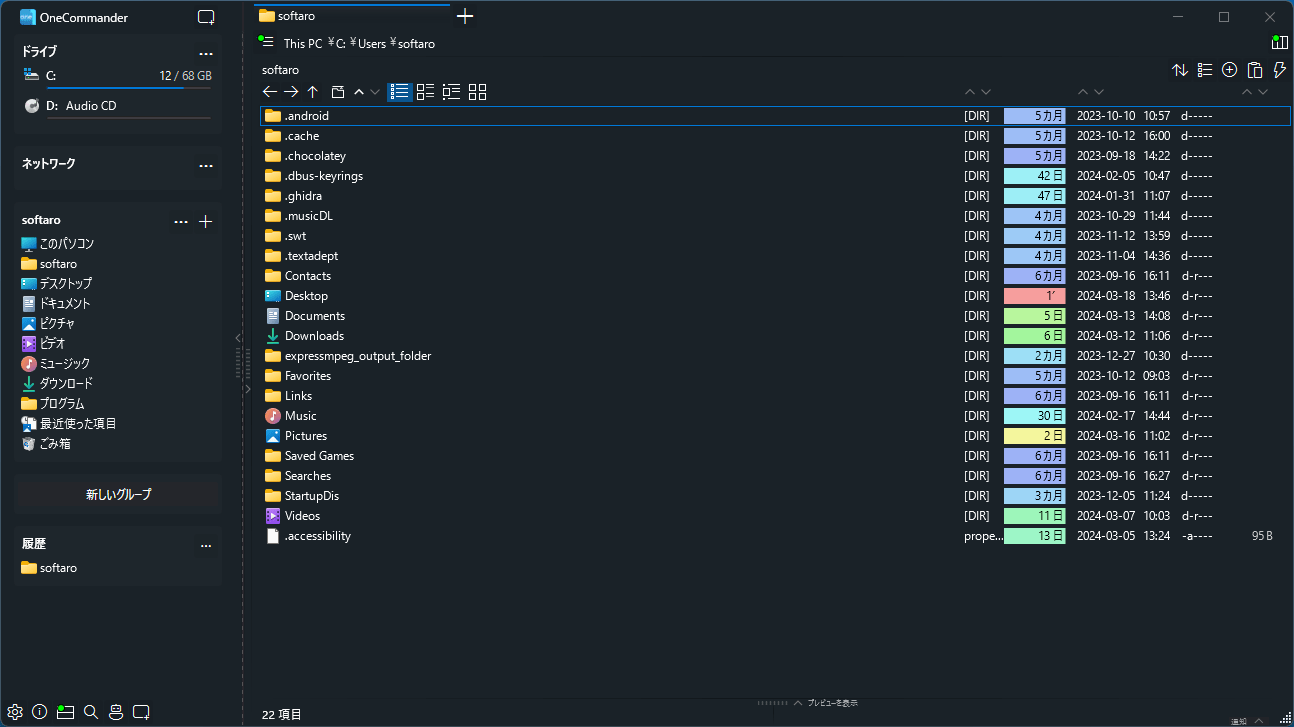
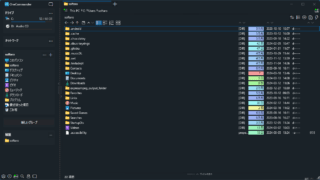
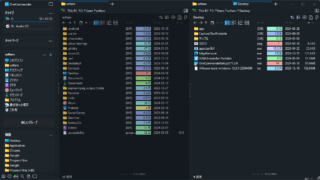
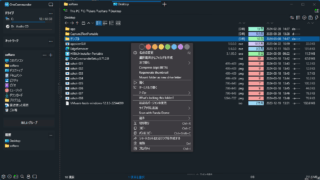
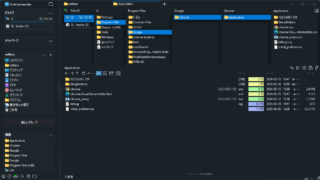
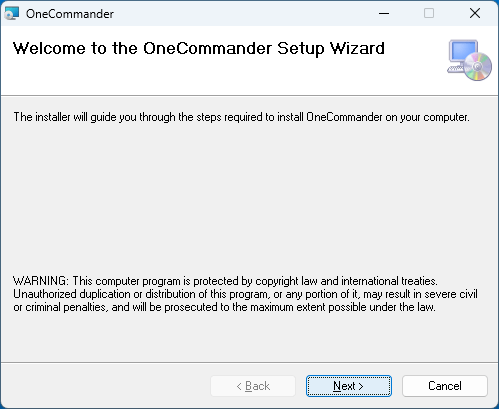
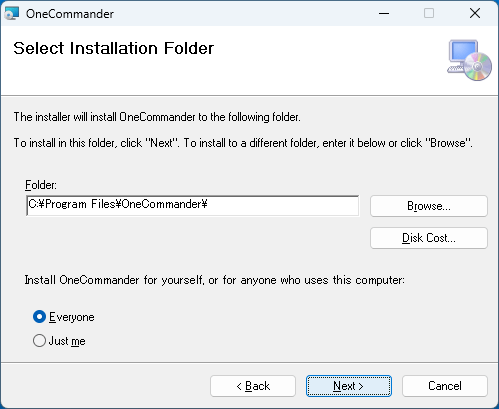
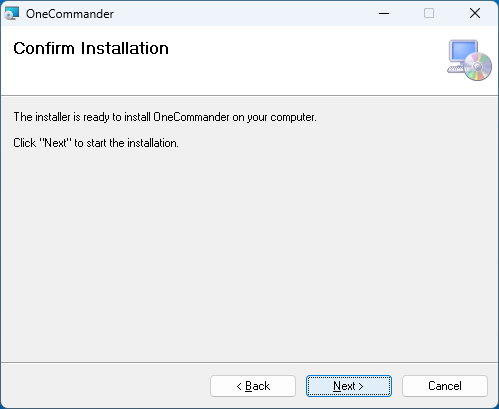
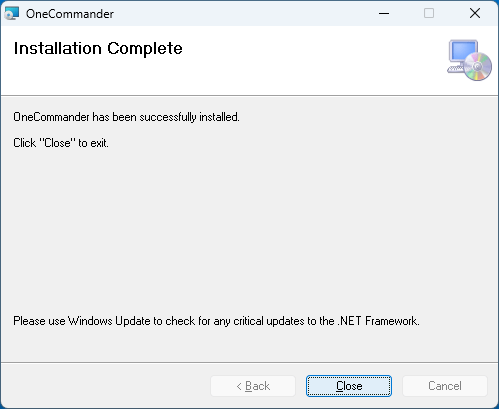
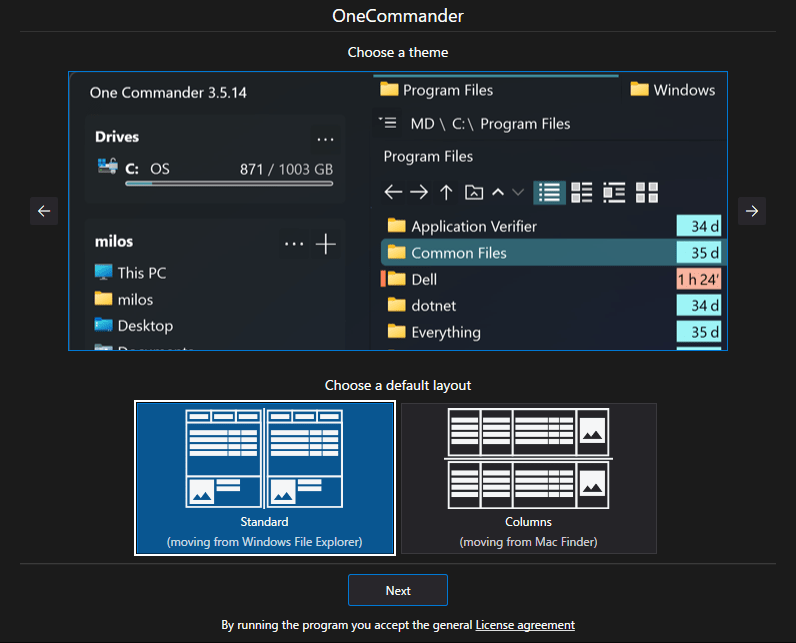
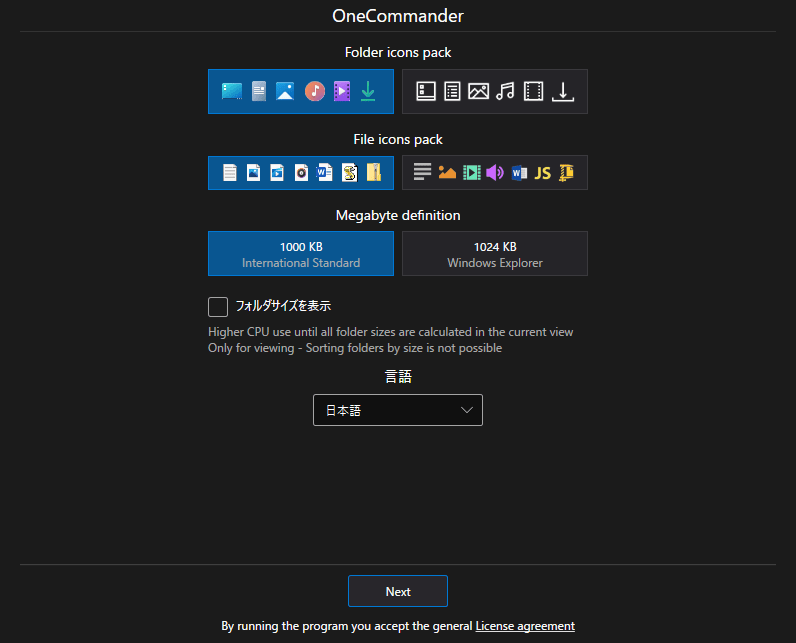
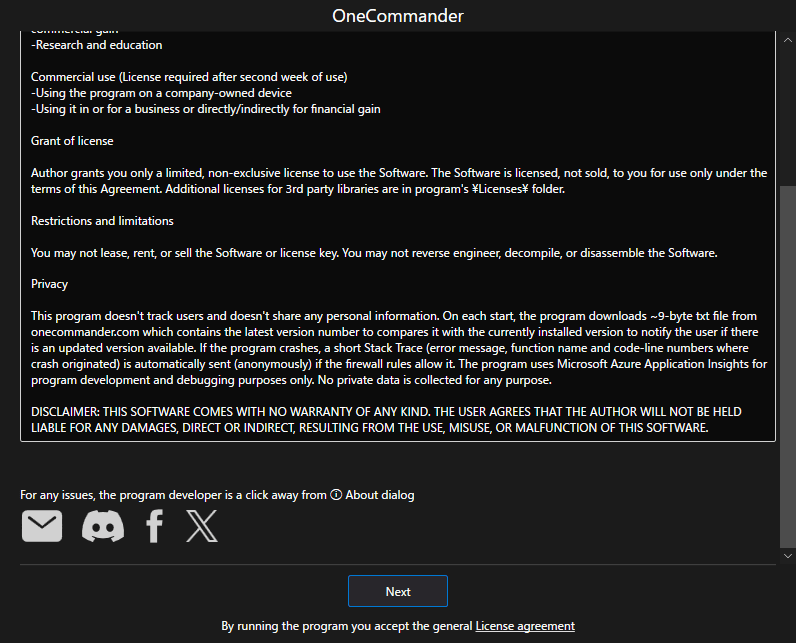
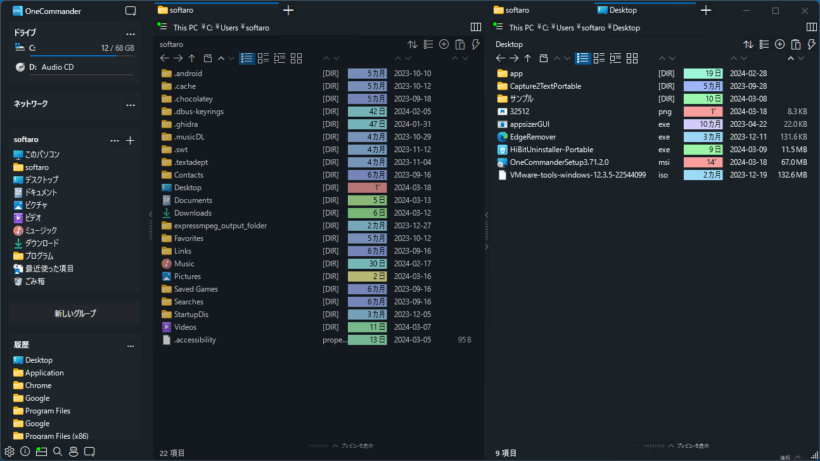
OneCommander は、家庭での使用に限り無料で使用できます。商用利用する場合はライセンスが必要になります。